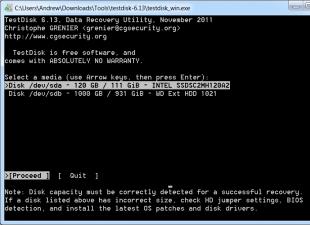Oracle 12c adatbázis létrehozása az adatbázis-konfigurációs asszisztens segítségével
1. Fuss. Nyomja meg a Windows gombot a billentyűzeten, ekkor megjelenik a kezdőképernyő ( Rajt képernyő), a képernyő alján található egy gomb az alkalmazások képernyőjének ( Alkalmazások elemre képernyő). Kattints rá.

2. A képernyőn Alkalmazások elemre ikon kiválasztása Adatbázis-konfigurációs asszisztens.

3. Ablak Adatbázis-konfigurációs asszisztens – Adatbázis-kezelés. Válassza ki Hozzon létre egy adatbázist. Kattintson Következő.

4. Ablak Adatbázis-konfigurációs asszisztens – Létrehozási mód. Válassza ki haladó szint. Kattintson Következő.

5. Ablak Adatbázis-konfigurációs asszisztens – Adatbázissablon. Válassza ki Egyéni adatbázis. Kattintson Következő.

6. Ablak Adatbázis konfigurációs asszisztens – Adatbázis azonosítás. Adjon meg egy alapnevet. A terepen Globális adatbázis neve Adja meg nevét DB. A név tetszőleges lehet, legfeljebb hat karakterből állhat, betűvel kezdődhet, és nem tartalmazhat speciális karaktereket, aláhúzásjeleket és szóközöket, pl. teszt vagy rp34. A terepen SID adjon meg egy egyedi adatbázis-azonosítót. Legyen ugyanaz, mint a DB név. Kattintson Következő.

7. Ablak Adatbázis-konfigurációs asszisztens – kezelési lehetőségek. Jelölje be a négyzetet Az Enterprise Manager (EM) Database Express konfigurálása. A terepen EM Database ExpressPortírja be a port számát (az alapértelmezett portszám 5500 - hagyja el). Kattintson Következő.

8. Ablak Adatbázis-konfigurációs asszisztens – Adatbázis hitelesítő adatai. Jelszavak beállítása a rendszerfelhasználók számára (ebben a példában ugyanaz a jelszó van beállítva minden rendszerfelhasználó számára, ezt nem szükséges megtenni egy ipari adatbázison). Jelölje be Használja mindenkinek ugyanazt a rendszergazdai jelszót Fiókok, írd be a jelszót. Adja meg a jelszavát Oracle Home felhasználói jelszó– az Oracle Home tulajdonosa, akinek nevében az Oracle szolgáltatásokat elindítják (ezt a felhasználót Ön hozza létre vagy adja meg, amikor az Oracle telepítése-). Kattintson Következő.

9. Ablak Adatbázis-konfigurációs asszisztens – Hálózati konfiguráció. Válasszon ki egy figyelési folyamatot, vagy hozzon létre egy újat. Kattintson Következő.

10. Ablak Adatbázis-konfigurációs asszisztens – Tárolási helyek. Adja meg az adatbázisfájlok tárolási mechanizmusát (ebben a példában a fájlrendszer van megadva). Válassza ki fájltRendszer. Adja meg az alapfájlok helyét (ebben a példában az alapértelmezett elérési utak kerülnek felhasználásra). Jelölje be használatAdatbázisfájltHelyszínektól tőlSablon.
Adja meg az adatbázis-helyreállítási beállításokat (ebben a példában a helyreállítási beállítások nincsenek használatban). Jelölje be a négyzetet Adja megGyorsFelépülésterület. Ez az alapértelmezett mappa, ahová az RMAN biztonsági mentést készít, és az újraindítási naplófájlok archivált másolatait tárolja. Alapértelmezés szerint a mappa a következő helyen található: (ORACLE_BASE)\fast_recovery_area. A terepen GyorsFelépülésterület módosíthatja ezt az elérési utat, és kifejezetten beállíthatja a mappát Tartalékmásolat. A paraméterben GyorsFelépülésterület méret korlátozva van a mappa méretére (jobb, ha egyenlővé teszi a teljes mennyiségével merevlemez). Paraméter engedélyezzeArchiválás bekapcsolja a naplófájlok archiválási módját. Ha megnyomja a gombot SzerkesztésArchívummódParaméterek akkor módosíthatja az újrakészítő archívumok nevének sablonját, valamint az archivált másolatok multiplexelésének további elérési útjait. Hagyjon mindent alapértelmezettként.
FIGYELEM: Az ipari bázisnál engedélyezni kell a naplófájlok archiválási módját. Ha azonban eléri a Fast Recovery Area mappa korlátját (azaz ha megtelik), az adatbázis leáll, és vár a szabad helyre. Ezért, ha nem tudja figyelemmel kísérni ennek a mappának a kitöltését - NE kapcsolja be a naplófájlok archiválásának módját, pl. ne jelölje be a négyzetet engedélyezzeArchiválás.
Kattintson Következő.

11. Ablak Adatbázis-konfigurációs asszisztens – Adatbázis-beállítások. Válassza ki a szükséges alapelemeket. Kattintson Következő.

12. Ablak. Könyvjelző memória. Állítsa be a kiosztás módját és a memória méretét. Válassza ki Tipikus. A terepen Százalék beállított mennyiség fizikai memória, amelyet az Oracle kap. Általában ezt 70-80% . Ha az Oracle mellett más erőforrás-igényes folyamatok is futnak a kiszolgálón, válasszon kisebb számot, mint 70% .

13. Kattintson a gombra... Ablak Minden inicializálási paraméter. Javítsa ki az értékeket (mező érték) a következő paramétereket:
Kötelező paraméterek (módosítás szükséges!).
; Sok aktív felhasználó számára (több mint 70-80).
; A VALÓDI FELHASZNÁLÓK SZÁMÍTÁSA,
; nem a hálózaton lévő számítógépek száma.
; Ha kevesebb, mint 70-80 felhasználó, ne érintse meg ezeket a paramétereket.
; Ha több mint 100-200 felhasználó van, akkor talán hatékonyabban
; használja a Megosztott szerver módot.
folyamatok = felhasználók száma*2
munkamenetek = 1,1*folyamatok +5
Kattintson Bezárás. Ablak Adatbázis-konfigurációs asszisztens – inicializálási paraméterek.

14. Ablak Adatbázis-konfigurációs asszisztens – inicializálási paraméterek. Könyvjelző Méretezés. Válassza ki az adatbázis blokk méretét. Az adatbázis blokk mérete legalább legyen 8 Kb. Ha a szerver jó lemezalrendszerrel rendelkezik ( SCSI lemezek ill RAJTAÜTÉS) választhat 16 Kbés magasabb (blokkméret felett 8 Kb csak nagy alapoknál van értelme). A terepen blokk méreteírja be a kívánt értéket ( 8192 vagy 16384 ).

15. Ablak Adatbázis-konfigurációs asszisztens – inicializálási paraméterek. Könyvjelző karakterKészletek. Válassza ki az adatbázis kódolását. A kódolásnak kell lennie CL8MSWIN1251. Alapértelmezés szerint kiválasztva használja az alapértelmezettet. Ha a megfelelő kódolás van megadva, akkor semmit sem kell módosítani. Ha a megadott kódolás nem megfelelő. Ebben az esetben válasszon Válasszon a karakterkészletek listájábólés válassza ki a megfelelő kódolást a listából CL8MSWIN1251. A terepen Alapértelmezettnyelv válassza ki az értéket a legördülő listából orosz» és a következő mezőben Alapértelmezett terület- jelentése " Oroszország».

14. Ablak Adatbázis-konfigurációs asszisztens – inicializálási paraméterek. Könyvjelző csatlakozási mód. Válassza ki Kiszolgáló mód kijelölése. Kattintson Következő.

15. Ablak Adatbázis-konfigurációs asszisztens – Létrehozási lehetőség. Válassza ki Adatbázis létrehozása. Kattintson Következő.

16. Ablak Adatbázis-konfigurációs asszisztens – Összegzés. Ellenőrizze, hogy a beállítások helyesek-e. Kattintson rendben.

17. Ablak Adatbázis-konfigurációs asszisztens - Folyamat oldal. Az adatbázis létrehozása folyamatban van. Várja meg a befejezést.

18. Ablak Adatbázis-konfigurációs asszisztens. Az adatbázis létrehozása befejeződött. Jegyezze fel az adatbázis-vezérlő webcímét. Kattintson Bezárás.

19. Az adatbázis létrejött és már fut. Ha más ORACLE_HOME-ról szeretne csatlakozni egy adatbázishoz, be kell állítania számukra egy Oracle hálózati környezetet.
20. Az adatbázis létrehozása után módosíthatja az adatbázis néhány beállítását. Ehhez végre kell hajtania néhány sql parancsot az sqlplusban (vagy TOAD-ban) a SYS alatt, és újra kell indítania az adatbázist.
Futtassa az sqlplus /nolog parancsot.
C:\> sqlplus /nolog
csatlakozzon az adatbázishoz felhasználóként sys mint sysdba
SQL> conn sys/sys mint sysdba
tiltsa le a lomtár használatát a db-ban
SQL> rendszerkészlet módosítása recyclebin=off hatókör=spfile;
tiltsa le a jelszó kis- és nagybetűk érzékenységét
SQL> alter system set sec_case_sensitive_logon=HAMIS hatókör=mindkettő;
az ORA-29471-gyel kapcsolatos probléma javítása: DBMS_SQL-hozzáférés megtagadva
SQL> rendszerkészlet módosítása "_dbms_sql_security_level"=384 hatókör=spfile;
(opcionális), hogy ne változtassák meg a felhasználók jelszavát 60 naponta
a korlátlan helyett megadhatja, hogy szám = napok száma
SQL> profil módosítása ALAPÉRTELMEZETT korlát jelszó_élettartam korlátlan;
DB újraindítás
SQL> azonnali leállítás
SQL> üzembe helyezés
21. A 8-as, 9-es, 10-es, 11-es ügyfelek régi verziói nem tudnak hibásan csatlakozni az Oracle 12c-hez:
ORA-28040: Nincs megfelelő hitelesítési protokoll – a 6i űrlapokhoz
ORA-01031: nem elegendő jogosultság - 11g klienshez
A probléma megoldásához hozzá kell adnia az sqlnet.ora fájlt a kiszolgálón
SQLNET.ALLOWED_LOGON_VERSION_CLIENT=8
SQLNET.ALLOWED_LOGON_VERSION_SERVER=8
22. Néhány Oracle 10 és 11 kliens összeomlik ORA-01031 esetén: nem elegendő jogosultság a végrehajtás során
KIVÁLASZTÁSA u.NAME
FROM sys. USER$u
HOL u. TÍPUS# = 1
MEGRENDELÉS 1-IG
A 12c-től kezdődően a SELECT ANY DICTIONARY jogosultság már nem engedélyezi a hozzáférést a DEFAULT_PWD$, ENC$, LINK$, USER$, USER_HISTORY$ és XS$VERIFIERS biztonsági adatszótártáblákhoz. Ez a módosítás növeli az adatbázis alapértelmezett biztonságát, mivel nem teszi lehetővé az adatszótári táblák egy részhalmazához való hozzáférést a SELECT ANY DICTIONARY jogosultságon keresztül.
Kitérő manőver:
GRANT SELECT ON sys. USER$ NYILVÁNOSSÁGRA;
Az Oracle adatbázis manuális létrehozása több lépésből áll. Néhányuk attól függ operációs rendszer. Például Windows környezetben az adatbázis létrehozása előtt először le kell futtatnia az adatbázis-szolgáltatás létrehozásához használt Oracle programot. Az adatbázis manuális létrehozásának lépései:
- Írjon adatbázis-létrehozó szkriptet. Egy ilyen forgatókönyvre adunk példát a 6. lépésben.
- Hozzon létre egy könyvtárstruktúrát, amely az új adatbázist fogja tárolni. Kövesse az utasításokat az optimális rugalmas architektúra létrehozásához.
- Módosítsa az Oracle által karbantartott meglévő init.ora mintafájlt, hogy az tükrözze az új adatbázis beállításait.
- Írja le az Oracle SID-nevét. Windows platformon az operációs rendszer parancssorába írja be: set ORACLE_SID = mydb
UNIX-ban írja be:
Exportálás ORACLE_SID = mydb
- Hozzon létre adatbázis-kapcsolatot az SQL* Plus segítségével SYSTEM / MANAGER mint sysdba vagy hogyan / mint sysdbaés írja be a következő parancsot az adatbázis nomount módban történő indításához: startup nomount pfile= D:/oracleadmin/mydbscripts/initMYDB.ora; Cserélje ki inicializálási paramétereit az itt megadott pfile paraméterértékek helyére.
- Az adatbázis elindítása után használja az Ön által írt parancsfájlt az Oracle adatbázis létrehozásához. Íme egy példa: adatbázis létrehozása MY NEW maxinstances 1 maxloghistory 1 maxlogfiles 5 maxlogmembers 5 maxdatafiles 100 datafile d:/oracle/oradata/mydb/system01.dbf méret 325M újrafelhasználás autoextend a következő 10240K naplózás naplózása (d :/oracle/oradata/mydb/edo01.log) mérete 100M, 2. csoport (d:/oracle/oradata/mydb/edo02.log) 100M, 3. csoport (d:/oracle/oradata/mydb/edo03). log) méret 100M alapértelmezett ideiglenes táblaterület TEMP tempfile d:/oracle/oradata/mydbemp01.dbf kiterjedéskezelés helyi egységes méret 1M visszavonás táblaterület UND0_TS adatfájl d:/oracle/oradata/mydb/emp0.dbf méret 150M újrafelhasználás autextend un nextK1 maxizelimiteds10240 ;
- Az adatbázis létrehozása után futtassa a catalog.sql , catproc.sql , catexp.sql parancsfájlokat és minden olyan új szkriptet, amely a telepített termékek támogatásához szükséges. UNIX rendszeren a szkriptek a $ORACLE_HOME\rdbms\admin könyvtárban, Windows környezetben pedig a $ORACLE_HOME/rdbms/admin könyvtárban találhatók. Tekintse át a szkripteket, mielőtt futtatná őket, mivel sok katalógusszkript más szkripteket hív meg.
- A fokozott biztonság érdekében az alapértelmezett MANAGER és CHANGE_ON_INSTALL jelszavak elhagyása helyett adjon meg legalább néhány másik jelszót a SYS és a SYSTEM számára. A 6. lépésben a minta szkript létrehoz egy UNDO táblaterületet. Az inicializálási beállítások a következők: undo_management=AUTO undo_tablespce=UNDOTBS Az egyetlen beállítás, amelyet az adatbázis létrehozása után nem módosíthat, az az adatbázisblokk mérete, amelyet az init.ora fájlban a létrehozás előtt leírt. A DB_BLOCK_SIZE paraméter az érték beállítására szolgál. Például a következő sor az alapértelmezett adatbázis-blokk méretét 8 KB-ra állítja be. DB_BL0CK_SIZE=8k Az adatbázisban érvényben lévő paraméterek megtekintéséhez kérjen V$PARAMETER dinamikus keresést: válassza a Név, Érték, IsDefault elemet a V$PARAMETER közül;
1. labor
Oracle Database 11g Express Edition adatbázis. SQL lekérdezések tervezése
Célkitűzés
Az Oracle Database 11g Express Edition felhasználói felületének (DB) tanulmányozása és SQL lekérdezések készítése.
Feladatok
Adatbázis-kapcsolat létrehozása az Oracle Database 11g Express Edition programhoz. HR séma objektumok feltárása és adatmodell összeállítása. SQL-lekérdezések tervezése adatok kiválasztásához a Lekérdezésszerkesztő és Lekérdezéskészítő módban.
Elméleti rész
3.1. Általános információ a DB-ről
Az Oracle Database 11g Express Edition (Oracle Database XE) a világ legerősebb relációs adatbázisának ingyenes (ingyenes) változata. Ideális beépítésre oktatási intézmények tanulók tanítása céljából modern módszerek Oracle relációs adatbázisokkal való munkavégzés, valamint alkalmazások fejlesztése felhasználói adatok megjelenítésére és adatok manipulálására.
Az Oracle Database XE könnyen telepíthető és könnyen kezelhető. A különböző platformokhoz telepítő fájlokat letöltheti az Oracle hivatalos webhelyéről: http://www. /technetwork/database/database-technologies/express-edition/downloads/index. html.
Az Oracle Database XE tetszőleges számú processzorral rendelkező számítógépre (gazdagépre) telepíthető (számítógépenként egy adatbázis), de az Oracle Database XE legfeljebb 11 GB felhasználói adatot tárol, legfeljebb 1 GB memóriát használ, és csak egy processzor gépkocsinként.
Az Oracle Database 11g Express Edition egy relációs adatbázis, amely a kapcsolódó információk gyűjteményeit tárolja és visszakeresi. A relációs adatbázisokban az információtároló objektumok tábláknak nevezett struktúrákba vannak szervezve. Minden táblázat sorokat (rekordokat) tartalmaz, amelyek oszlopokból (mezőkből) állnak. A táblák az adatbázisban sémáknak nevezett struktúrákban tárolódnak. A sémák logikai adatstruktúrák, amelyekben az adatbázis-felhasználók tárolják tábláikat és egyéb objektumaikat.
Az Oracle Database XE az adatbázis kezdőlapjáról érhető el, amely intuitív grafikus felülettel rendelkezik. A kezdőlap elérése webszolgáltatás alapján történik. A kezdőlap webes eszközöket biztosít a felhasználó számára adatbázis-adminisztrációhoz, táblák, nézetek és egyéb sémaobjektumok létrehozásához, táblaadatok importálásához, exportálásához, megtekintéséhez, szerkesztéséhez. Ezek az eszközök lehetővé teszik SQL-lekérdezések és SQL-parancsfájlok futtatását, PL/SQL-programok létrehozását és hibakeresését, adatbázis-alkalmazások fejlesztését és jelentések készítését.
Az Oracle Database XE egy beágyazott HR (Human Resource) sémát tartalmaz, amely egy példa a csatolt táblázatsémára. A HR-séma táblázatokkal rendelkezik az alkalmazottakról és részlegekről szóló fiktív információk tárolására. A táblák közös oszlopokat tartalmaznak, amelyek lehetővé teszik, hogy egy tábla adatait más táblák adataihoz kapcsolják. A HR-séma egy HR nevű felhasználó tulajdona.
3.2. Az Oracle Database XE elérése
A felhasználók ezen keresztül érhetik el az Oracle Database 11g Express Editiont fiókot adatbázis felhasználó. Az adatbázis telepítésekor a SYS és SYSTEM felhasználói fiókok automatikusan létrejönnek – ezek adatbázis-adminisztrációs jogosultsággal rendelkező felhasználók. A rendszer automatikusan létrehozza a rendszergazdai jogosultságokkal nem rendelkező HR felhasználói fiókot is.
Biztonsági okokból azonban a HR felhasználói fiókot zárolták. A HR-sémaobjektumokkal való munka megkezdése előtt fel kell oldania ezt a fiókot. Ehhez az SQL*Plus parancssort használhatja.
Felhasználói fiók zárolásának feloldásához a parancs sor Az SQL*Plushoz szüksége lesz:
Start gomb -> Minden program -> Oracle Database 11g Express Edition -> SQL Command Line futtatása. Csatlakozás RENDSZER felhasználóként:
- Gépelje be a connect Adjon meg egy nevet a csatlakozáshoz: RENDSZER Adjon meg egy jelszót:<пароль-для-SYSTEM >
SQL> ALTER USER HR ACCOUNT UNLOCK;
Adja meg a HR felhasználói jelszavát a következő SQL utasítással:
SQL> ALTER USER HR AZONOSÍTOTT HR;
A szerkesztőből való kilépéshez írja be az SQL utasítást:
Az SQL*Plus Command Line Editor ablaka az 1. ábrán látható. 1.1.
Rizs. 1.1. SQL*Plus parancssori szerkesztő ablak
Az Oracle Database XE adatbázishoz a kezdőlapon keresztül lehet kapcsolódni, amely egy böngésző alapú webes felület különféle adatbázis-adminisztrációs műveletek végrehajtásához, beleértve a következőket:
- Tárolóbázis-felügyelet (Storage); Adatbázis-munkamenetek figyelése (Sessions); Adatbázis inicializálási paramétereinek megtekintése (Parameters); Az Oracle Application Express (Application Express) használatának megkezdése.
A kezdőlap elérése: Start gomb -> Minden program -> Oracle Database 11g Express Edition -> Kezdő lépések.
Az Oracle Database XE kezdőlapja megjelenik a webböngésző ablakában (1.2. ábra).

Rizs. 1.2. Oracle Database XE kezdőlap
Kattintson az Application Express gombra. Amikor a rendszer kéri a bejelentkezési adatokat, írja be: felhasználónév - SYSTEM, jelszó -<пароль-для-SYSTEM >, mint az SQL*Plus parancssori szerkesztőben. Kattintson a Bejelentkezés gombra (1.3. ábra).

Rizs. 1.3. Adatbázis-adminisztrátor szerepkörrel rendelkező felhasználó összekapcsolása az Oracle Database XE-vel
A következő lépés egy Oracle Application Express munkaterület létrehozása a HR-felhasználó számára. Ez a munkaterület tartalmazza az összes adatbázis-alkalmazást, amellyel a HR-felhasználó dolgozhat. A munkaterület létrehozásának űrlapja az ábrán látható. 1.4.

Rizs. 1.4. Oracle Application Express munkaterület létrehozása
Az Application Express felhasználónév a munkaterület neve. Használhat felhasználónevet (HR) vagy bármilyen mást (például hr_apex). Erősítse meg a jelszót. Kattintson a Munkaterület létrehozása elemre. A következő oldalon kattintson a Kattintson ide a munkaterületre való belépéshez. Amikor először próbál hozzáférni a munkaterülethez, a rendszer kéri, hogy állítsa vissza a munkaterület jelszavát (használhatja ugyanazt vagy másikat).
Oracle Application Express munkaterületet csak egyszer kell létrehozni. A következő adatbázis-kapcsolatokhoz használja az Already have in account? Bejelentkezés itt. A munkaterületre való belépéshez megjelenik az Oracle Application Express űrlapja, ábra. 1.5.

A RENDSZER-felhasználó engedélyezésének lépéseinek kihagyásához és az űrlapra való áttéréshez a ábra. 1.5, másolja ki és mentse el ennek az űrlapnak az URL-címét (például http://127.0.0.1:8080/apex/f?p=4550:1:494885012264286), majd használja a webböngészőben a jogosultsággal való munka megkezdéséhez. forma.
Az Oracle Application Express munkaterületre való bejelentkezés után megnyílik a kezdőlap, amelyen a főbb vezérlők találhatók - Application Builder, SQL Workshop, Team Development, Administration ikonok (1.6. ábra).

1.6. ábra. Az Oracle Application Express Workspace kezdőlapjának vezérlőikonjai
Az ikon képére kattintva áttérünk egy új oldalra az engedélyezett műveletek ikonjaival. Az SQL Workshop ikonra kattintva elérheti az adatbázis-objektumok felfedezéséhez (Object Browser, Utilites) és a SQL lekérdezések Parancsok, SQL-szkriptek, Query Builder (1.7. ábra).

Rizs. 1.7. Eszközök adatbázis-objektumok felfedezéséhez és SQL lekérdezésekkel való munkához
3.3. Adatok elérése SQL-lel
Az SQL egy nem eljárási nyelv az adatbázis-hozzáféréshez. Az SQL utasítások különféle feladatok végrehajtására szolgálnak, például adatok lekérésére az Oracle Database XE tábláiból. Minden adatbázis-művelet SQL utasításokkal történik. Az alábbi műveleteket hajthatja végre SQL utasításokkal:
- adatok lekérdezése, beillesztése és frissítése táblázatokban; adatok formázása, adatok alapján számítások végzése, lekérdezési eredmények tárolása, kinyomtatása; táblák szerkezetének tanulmányozása és adatbázis-objektumok meghatározása.
Adatlekérési lekérdezések létrehozása
SELECT utasítás szintaxisa az összes táblarekord kiválasztásához
A kijelölési listában megadhat egy álnevet az oszlop neve után, szóközt használva elválasztóként. Ha az álnév szóközt vagy speciális karaktereket, például # számjelet vagy $ dollárjelet tartalmaz, vagy ha megkülönbözteti a kis- és nagybetűket, tegye idézőjelek közé az álnevet. Példa:
SELECT worker_id "Alkalmazotti azonosítószám",
last_name "Alkalmazott vezetékneve",
first_name "Alkalmazott keresztneve"
Sor mintavételi korlát
Korlátozhatja az adatbázisból lekérhető sorok számát az SQL utasítás WHERE záradékával. A WHERE záradék hozzáadásával megadhat egy feltételt, amelynek teljesülnie kell, és csak a feltételnek megfelelő sorok jelennek meg.
A WHERE záradék használatakor:
- a WHERE záradék közvetlenül követi a FROM záradékot az SQL utasítás szintaxisában; a WHERE záradék a WHERE kulcsszóból és egy feltételből (vagy több feltételből) áll; a WHERE záradék feltétele az értékek összehasonlítását határozza meg, amely korlátozza a lekérdezés által visszaadott sorok számát.
Táblázatok összevonása
Néha szükségessé válik több tábla adatainak megjelenítése. Ehhez a SELECT utasítás FROM záradéka megadja azoknak a táblaneveknek a listáját, amelyekből adatokat kell lekérni. Ha az információ egynél több táblából származik, a táblák összevonásra kerülnek.
Például az EMPLOYEES táblában az OSZTÁLYazonosító oszlop az alkalmazott osztályszámát jelöli. A RÉSZLETEK táblának van egy DEPARTMENT_ID oszlopa, valamint egy DEPARTMENT_NAME oszlopa. Az ALKALMAZOTTAK és OSZTÁLYOK táblák adatait az OSZTÁLYazonosító oszlop használatával kombinálhatja, és létrehozhat egy jelentést, amely megjeleníti az alkalmazottak és a részlegek nevét.
Belső asztalcsatlakozások
A belső összekapcsolás összekapcsolja a kapcsolódó táblák oszlopait egy közös mező vagy közös mezők kombinációja alapján. Ezzel az összekapcsolással az eredményhalmaz nem tartalmazza azokat a táblák sorait, amelyeknek nincs egyezése egy másik táblában. A belső illesztéseknél szigorúan be kell tartani az illesztési feltételt.
természetes egyesülés
A természetes összekapcsolás lehetővé teszi két tábla adatainak megjelenítését, ha az egyik tábla egyik oszlopában lévő érték közvetlenül megegyezik a második tábla másik oszlopában lévő értékkel. Ha két táblázat egy vagy több azonos nevű és adattípusú oszlopot tartalmaz, a természetes összekapcsolás a két tábla összes olyan sorát adja vissza, amelyek minden egyező oszlopában azonos értékkel rendelkeznek. Az ilyen típusú csatlakozások gyakran tartalmaznak elsődleges kulcsot és idegen kulcs oszlopokat.
Szintaxis
Példa:
SELECT munkavállalói_azonosító, vezetéknév, keresztnév, osztályazonosító,
részleg_neve, menedzser_id
Az alkalmazottaktól NATURAL JOIN osztályok
Két tábla összekapcsolása a USING utasítással
A USING utasítás lehetővé teszi, hogy megadja azokat az oszlopokat, amelyek a két tábla összekapcsolására szolgálnak. Az oszlopneveknek mindkét táblában azonosaknak kell lenniük, és kompatibilis adattípusoknak kell lenniük. Használja a USING utasítást, ha a táblái egynél több olyan oszlopot tartalmaznak, amelyek neve megegyezik, és egyértelműen meg kell határoznia annak az oszlopnak a nevét, amelyen a táblákat össze kívánja kapcsolni.
Szintaxis
Csatlakoztassa a táblázatokat oszlopazonosítóval. ON nyilatkozat
Az ON utasítás két tábla összekapcsolási feltételének vagy egy tábla öncsatlakozási feltételének megadására szolgál. Az ON utasítás lehetővé teszi, hogy különböző oszlopnevekhez csatlakozási feltételt írjon, de ezen oszlopok adattípusainak meg kell egyeznie.
Szintaxis
FROM alkalmazottaktól JOIN job_history
További csatlakozási feltételek alkalmazása
Gyakran szükséges két tábla adatait kombinálni, hogy bizonyos további feltételek teljesüljenek. Tegyük fel például, hogy a MUNKAVÁLLALÓK és OSZTÁLYOK táblákhoz való csatlakozás eredményét csak a 149-es azonosítójú alkalmazott esetében szeretné megjeleníteni. Ha további feltételeket szeretne hozzáadni az ON operátorhoz, vegyen fel egy ÉS operátort. A WHERE záradékkal további feltételeket is alkalmazhat a táblázatsorok előre kijelölésére.
Az ÉS operátor használata
és e. manager_id = 149
A WHERE záradék használata
KIVÁLASZTÁS e. alkalmazott_azonosító e. vezetéknév e. Department_id,
d. osztály_azonosítója, d. location_id
Az alkalmazottaktól e CSATLAKOZZ az osztályokhoz d
BE (e.részleg_azonosítója = d.részleg_azonosítója)
HOL e. manager_id = 149
Táblázat álnevek
A példák bemutatják, hogyan használják az álneveket a táblanevek azonosítására. A FROM záradékban a tábla neve után megjelenik a rövidítés. Ezt a rövidített nevet álnévnek nevezik. Miután létrehoztunk egy álnevet a FROM záradékban, a SELECT záradék bármely részében használható.
Csatlakozás több asztalhoz
Több tábla összekapcsolása akkor használatos, ha a szükséges információ kettőnél több táblában van elosztva. Példa erre a háromirányú összekapcsolás – három tábla összekapcsolása. Tegyük fel, hogy meg kell találni az alkalmazottakat, beosztottjaikat és az alkalmazottak részlegeinek nevét. Ehhez három asztalhoz kell hozzáférni: - ALKALMAZOTTAK, FÜGGETŐK és OSZTÁLYOK. Lehetőség van annyi tábla összekapcsolására, amennyi szükséges, hogy koherens információkat kapjunk.
Szintaxis
A FROM záradéknak meg kell határoznia az összekapcsolandó táblákat.
Példa
KIVÁLASZTÁS e. vezetéknév, d. keresztnév, w. osztály_neve
alkalmazottaktól e
eltartottak CSATLAKOZÁSA d
BE d. relatív_id = e. munkavállalói azonosító
JOIN osztályok w
ON w. osztály_azonosítója = e. osztály_azonosítója
Öncsatlakozó asztalok
Az ON utasítás különböző nevű oszlopok összekapcsolására is használható (ugyanabban a táblában vagy egy másik táblában). Ha az egyesítendő különböző nevű oszlopok ugyanabban a táblában találhatók, akkor a táblák öncsatlakozóak. Például önállóan csatlakozhat az EMPLOYEES táblához az EMPLOYEE_ID és a MANAGER_ID oszlopok alapján.
Asztalok külső csatlakozásai
A külső összekapcsolás a kapcsolódó táblák sorait is kombinálja egy közös mező vagy közös mezők kombinációja alapján. Az eredményhalmaz azonban az egyik tábla sorait tartalmazza, még akkor is, ha egy másik táblázatban nincs egyezés. Külső illesztéseknél az illesztési feltételt nem tartják be szigorúan. Az egyik táblázat kitöltése kötelező – az eredményhalmaz minden sorát tartalmazza.
Szintaxis
A LEFT egy bal oldali külső csatlakozás. Megadja, hogy a tábla1 kötelező tábla (az eredményhalmaz az összes sorát tartalmazza), a tábla2 pedig nem kötelező. Az 1. táblázat azon sorainál, amelyek nem egyeznek a 2. táblázatban, a NULL értéket ad vissza.
A RIGHT egy jobb külső csatlakozás. Kötelező táblázat 2. táblázat, 1. táblázat nem kötelező.
A FULL egy teljes külső csatlakozás. Ez egy kétirányú külső csatlakozás. Az így kapott készlet a következőket tartalmazza:
- a belső asztalok összes sora csatlakozik; az 1. tábla sorai, amelyek nem egyeznek a 2. táblázatban; a 2. tábla sorai, amelyek nem egyeznek az 1. táblázatban.
A KÜLSŐ egy opcionális kulcsszó. Azt jelzi, hogy egy külső összekapcsolás van folyamatban.
SELECT alkalmazottak.*, job_history.*
AZ alkalmazottaktól BALTA JOIN A job_history
AZ alkalmazottakra. hire_date = job_history. kezdő dátum
Csoportműveletek
A csoportműveletek több sort dolgoznak fel, és egy általánosított eredményt adnak vissza. Valójában lehetővé teszik az adatbázisból visszaküldött hasonló információk ilyen vagy olyan formában történő kombinálását. A csoportműveletek végrehajtásához az Oracle általános függvényeket és csoportosítási utasításokat biztosít (GROUP BY, HAVING és mások).
A legtöbb általános függvény szintaxisa a következő:
generic_function( kifejezés) |
Generalizing_function - az általánosító függvény nevét adja meg: COUNT (count), AVG (átlagérték), MAX (maximális érték), MIN (minimális érték), STDDEV (szórás), SUM (összeg), VARIANCE (statisztikai).
DISTINCT - azt jelzi, hogy az általánosító függvénynek csak a kifejezés nem ismétlődő értékeit kell figyelembe vennie.
ALL - azt jelzi, hogy az általánosító függvénynek figyelembe kell vennie a kifejezés összes értékét, beleértve a másolatokat is. Az alapértelmezett az ALL.
Kifejezés – Megadja az oszlopot vagy bármely más kifejezést, amelyen összegezni kell.
Az általános függvényekkel történő kifejezés NULL értékeit figyelmen kívül hagyja, és nem tartalmazza az eredmény.
Válassza ki a MAX(fizetést) az Alkalmazottak közül – Keresse meg a fizetés oszlop maximális értékét a teljes ALKALMAZOTTAK táblában.
Válassza ki a számot(*) a régiók közül – Kiszámítja a RÉGIÓK tábla rekordjainak számát.
GROUP BY nyilatkozat
Az összefoglaló függvényekkel együtt használva több csoportra osztja az eredményhalmazt, majd minden csoporthoz egy sor összefoglaló információt ad vissza. Ha a SELECT listában vegyesen szerepelnek általános és nem általánosak, az SQL egy Group by műveletet tekint végrehajtandónak, ezért minden nem általános kifejezést is meg kell adni a Group by záradékban. Ha ez nem történik meg, az Oracle hibaüzenetet ad ki.
Nem megengedett a group (generalize) függvény használata a GROUP BY záradékban.
Ha olyan oszlop alapján csoportosít, amely egyes sorban NULL értékeket tartalmaz, akkor az összes NULL értékkel rendelkező sor egy csoportba kerül, és a kimenetben egyetlen összefoglaló sorként jelenik meg.
A GROUP BY záradék használatával összefoglaló eredmények eléréséhez lehetőség van a táblarekordok szűrésére a WHERE záradék használatával. WHERE és GROUP BY záradékot tartalmazó SQL utasítás végrehajtásakor az Oracle először a WHERE záradékot alkalmazza, és kiszűri azokat a sorokat, amelyek nem felelnek meg a WHERE záradéknak. A WHERE záradékot kielégítő sorokat a GROUP BY záradék szerint csoportosítjuk. Az SQL szintaxis megköveteli, hogy a WHERE záradék megelőzze a GROUP BY záradékot.
HAVING nyilatkozat
Szűrő alkalmazására szolgál a GROUP BY záradék által létrehozott csoportokra. Ha a lekérdezés tartalmazza a GROUP BY és a HAVING paramétereket, akkor az eredményhalmaz csak azokat a csoportokat tartalmazza, amelyek megfelelnek a HAVING utasításban megadott feltételnek. A HAVING záradék szintaxisa hasonló a WHERE záradék szintaxisához. De van egy korlátja a HAVING utasításnak. Ez a feltétel (amely a HAVING záradékban van megadva) csak a SELECT listakifejezésekre vagy a GROUP BY záradékra vonatkozhat. Ha a HAVING tartalmaz valamit, ami nem szerepel a SELECT vagy GROUP BY listában, hibaüzenet jelenik meg.
A GROUP BY és a HAVING utasítások sorrendje a SELECT utasításban nem számít.
Ugyanabban a lekérdezésben használhatja a WHERE és a HAVING utasításokat. Fontos megérteni, hogy az egyik utasítás hogyan hat a másikra. Először a WHERE záradék kerül végrehajtásra, és a WHERE záradékot teljesítő sorok a GROUP BY záradéknak kerülnek átadásra. A GROUP BY záradék csoportokba tömöríti a szűrt adatokat, majd a HAVING záradékot alkalmazza a csoportokra, hogy kiküszöbölje azokat a csoportokat, amelyek nem felelnek meg a HAVING záradéknak.
Szintaxis általánosító függvényekkel és csoportosítással rendelkező lekérdezésekhez
3.4. Eszközök SQL lekérdezések létrehozásához és végrehajtásához
Az Oracle Database XE-ben SQL utasításokat írhat és hajthat végre SQL eszköz Parancsok (SQL lekérdezésszerkesztő), vagy használhatja a Query Builder eszközt (lekérdezéstervező) grafikus felülettel rendelkező lekérdezések összeállításához (1.7. ábra).
Az SQL Query Editor indítása: Kattintson az SQL Commands ikonra.
SQL lekérdezés bevitele és végrehajtása: az SQL-parancsok oldalon írjon lekérdezési szövegeket -> válassza ki a végrehajtandó lekérdezést -> kattintson a Futtatás gombra. A lekérdezés végrehajtásának eredménye az ablak alján található (1.8. ábra).

Rizs. 1.8. SQL-lekérdezések bevitele és végrehajtása az SQL-parancsok oldalon
Az Oracle Database XE egy praktikus grafikus eszközzel rendelkezik SQL-lekérdezések létrehozásához – a Query Builder-hez. A Query Builder indítása: A Query Builder ikonra kattintva (1.7. ábra) vagy az SQL Workshop legördülő listában ugyanarra az elemre -> megnyílik egy böngésző oldal a Query Builder űrlappal. A bal oldali panelen az elérhető táblázatok listája található. Kattintson a táblázat nevére -> a jobb felső panelen megjelenik a táblázat űrlapja az elérhető oszlopok listájával. A táblázat űrlapján jelölje be azokat az oszlopokat, amelyek adatait a kapott halmazba bele kell foglalni (1.9. ábra).

Rizs. 1.9. SQL-lekérdezések felépítése a Lekérdezéskészítő oldalon
A jobb alsó panel fülei a következők:
Feltételek - a táblázat oszlopaira szabott feltételek. Lehetővé teszi az oszlopálnevek beállítását, a sorok oszlopadatok szerinti kijelölési feltételeinek megadását, a típus és rendezési sorrend meghatározását, az eredmény láthatóságát, az oszlopra alkalmazott funkciót, a csoportosítás szükségességét.
SQL – a generált SQL lekérdezés szövege.
Eredmények – az SQL lekérdezés végrehajtásának eredménye. A letöltéshez kattintson a Futtatás gombra.
Mentett SQL – mentett SQL-lekérdezések. A lekérdezés mentéséhez kattintson a Mentés gombra.
A lekérdezéskészítő lehetővé teszi a táblák vizuális összekapcsolását. Két táblázat összevonásához a következőket kell tenni: ki kell választani két táblázatot -> meg kell jelölni az eredmények oszlopait az űrlapokon -> a kurzort a gyermektábla hivatkozott oszlopa fölé helyezni (ORSZÁGOK) -> meg kell nyomni a jobb egérgombot és húzni a hivatkozás képét gomb megnyomásával a szülőtábla (RÉGIÓK) hivatkozott oszlopára) (1.10. ábra).

Rizs. 1.10. SQL lekérdezések tervezése táblák összekapcsolásához
Ha a hivatkozás képére viszi az egérmutatót, megjelenik egy elemleírás a hivatkozási feltétellel. A hivatkozásra kattintva előugró menü jelenik meg - távolítsa el a hivatkozást, állítsa be a bal vagy a jobb külső csatlakozást. Alapértelmezés szerint egy kapcsolat a táblák belső összekapcsolását határozza meg.
3.5. Információk az adatbázis-objektumokról
Az Oracle az adatbázis-objektumokkal kapcsolatos összes információt tárolja speciális szótár adatok (adatszótár). A szótár leírásokat tartalmaz a valós adatok rendszerezéséről. A szótár táblákból és nézetekből áll, amelyek ugyanúgy lekérdezhetők, mint az adatbázis bármely más táblája és nézete. Ezek a nézetek egy SYS nevű Oracle-felhasználó tulajdonában vannak. A user_* típusú nézetek információkat tartalmaznak az aktuális felhasználó objektumairól. A felhasználói objektumokról a következő nézetek segítségével szerezhet információkat:
- User_tables - az aktuális felhasználó tulajdonában lévő relációs táblák; User_views – az aktuális felhasználó nézetei; User_tab_comments - megjegyzések az aktuális felhasználóhoz tartozó táblákhoz; User_tab_columns - az aktuális felhasználó tulajdonában lévő összes tábla oszlopai; User_col_comments - megjegyzések az aktuális felhasználó tulajdonában lévő táblázatok és nézetek oszlopaihoz; User_indexes - az aktuális felhasználó tábláinak indexei; User_cons_columns – oszlopok az aktuális felhasználó kényszereiben; User_constraints - korlátozások az aktuális felhasználó tábláira; User_triggers – az aktuális felhasználó tulajdonában lévő adatbázis-triggerek.
Az Oracle Database XE eszközökkel rendelkezik az adatbázis-objektumok feltárására és jelentéskészítésére.
Hozzáférés az adatbázis-objektum feltáró eszközhöz: az Object Browser ikon (1.7. ábra) vagy a megfelelő elem az SQL Workshop legördülő listában. Alapértelmezés szerint a táblázatok listájára való áttérés megtörténik (a legördülő listából más típusú adatbázis-objektumok is kiválaszthatók a kutatáshoz). Ezután egy adott objektum kiválasztása után megjelennek a tulajdonságai. A RÉSZLETEK tábla tulajdonságait megjelenítő oldal nézete (Táblázat fül - az oszlopok listáját és tulajdonságaikat mutatja) a 2. ábrán látható. 1.11.

Rizs. 1.11. Táblázat tulajdonságainak megjelenítése: Oszlopok listája
Ha a Modell fülre lép, láthatja az adatmodellt – a vizsgált tábla hivatkozásainak vizuális megjelenítését más adatbázistáblázatokkal (1.12. ábra).

1.12. ábra. Adatmodell leképezés: Táblakapcsolatok
Az ábrán látható adatmodell azt mutatja, hogy a HELYSZÍNEK és ALKALMAZOTTAK tábla a szóban forgó RÉSZLETEK tábla szülője. Ezeket a vizsgált táblázat feletti modell mutatja. Maga a RÉSZLETEK tábla a JOB_HISTORY és EMPLOYEES tábla szülője (a RÉSZLETEK tábla alatt található). A szülő (a vizsgált) táblákról hasonló információk láthatók a Függőségek lapon (Referenciák listája).
Jelentések elérése: Utilites ikon (1.7. ábra) vagy az SQL Workshop legördülő lista megfelelő eleme -> listaelem (vagy ikon) Object Reports -> listaelem a kívánt paraméter szerint. Például a Table Reports listához – oszlopok, megjegyzések, korlátozások stb. (1.13. ábra).

Rizs. 1.13. Objektumjelentések
Ezekkel az eszközökkel meglehetősen teljes információt kaphat az adatbázisban elérhető fő objektumokról.
Biztonsági intézkedések
Futás közben szüksége van:
- tartsa be a számítógépes berendezések be- és kikapcsolására vonatkozó szabályokat; ne csatlakoztasson olyan kábeleket, csatlakozókat és egyéb berendezéseket a számítógéphez, amelyek nem kapcsolódnak a laboratóriumi telepítéshez; amikor a hálózati feszültség be van kapcsolva, ne húzza ki, ne csatlakoztassa vagy érintse meg a csatlakozó kábeleket különféle eszközök számítógép; a berendezés működésének meghibásodása, szabálysértése esetén a laboratóriumi munkavezetőt értesíteni; ne próbálja meg egyedül kijavítani a berendezés működési hibáit; a munka végeztével a munkahely rendbetétele.
FIGYELEM! Amikor számítógépen dolgozik, emlékeznie kell: minden munkahelyre életveszélyes feszültség van csatlakoztatva. Ezért az üzemeltetés során rendkívül óvatosnak kell lenni és minden biztonsági követelményt be kell tartani!
A feladat
Indítson el egy internetböngészőt, pl. Google Chrome. Indítsa el az Oracle Application Express honlapot a http://127.0.0.1:8080/apex/ címen. Jelentkezzen be az adatbázisba HR felhasználóként. Az SQL Query Editor segítségével hozzon létre és hajtson végre egy lekérdezést az EMPLOYEES tábla adatainak kiválasztásához az alkalmazottak neve szerinti rendezési utasítás használatával. Az SQL lekérdezéskészítő használatával hozzon létre és hajtson végre egy lekérdezést, hogy kiválassza az adatokat a RÉSZLETEK táblából a részlegnév szerinti rendezési utasítás használatával. Az SQL lekérdezésszerkesztővel hozzon létre és hajtson végre egy lekérdezést, hogy kiválassza az adatokat a kapcsolódó OSZTÁLYOK és ALKALMAZOTTAK táblákból, orosz oszlopálnevekkel és rendezéssel. A lekérdezésnek vissza kell adnia az összes részleg nevét, ezen osztályok vezetőinek teljes nevét, e-mail címüket /text/category/zarabotnaya_plata/" rel="bookmark">részlegenkénti fizetés, osztályonkénti átlagbér. Teljes információ az adatbázis-objektumokról − táblázatok, oszlopok, megszorítások, nézetek, beleértve az összes megjegyzést és adattípust. Ezen információk alapján építsen fel egy adatmodellt, amelyen megjelenítheti az összes táblát és a köztük lévő kapcsolatot.
Útvonal:
- általános információkat szerezhet a táblák közötti kapcsolatokról az Object Browser eszközzel; részletes információk lekérdezés segítségével megismerheti a táblák közötti kapcsolatokat
válassza ki az uc-t. table_name "Table",
uc. constraint_name "Külső kulcs kényszer",
ucc1.column_name "Külső kulcsmező",
ucc2.table_name "Táblázatot hoz létre",
uc. r_constraint_name "Ogre in RT",
ucc2.column_name "Kulcsmező az RT-ben"
from user_constraints uc
csatlakozzon a user_cons_columns ucc1-hez itt: ucc1.constraint_name = uc. megszorítás_neve
csatlakozzon a user_cons_columns ucc2-hez itt: ucc2.constraint_name = uc. r_megszorítás_neve
ahol uc. constraint_type="R";
- bemutatja az adatmodellt grafikus formában MS Word, MS Visio vagy ERWin Data Modeller segítségével.
A jelentés tartalmára és kialakítására vonatkozó követelmények
A jelentést ben kell kitölteni szöveg szerkesztő Miss szó. A jelentésnek tartalmaznia kell:
- Rövid elméleti információk, Grafikus adatmodell, Minden SQL lekérdezés szövege megjegyzésekkel a lekérdezésben használt utasításokhoz, Eredménytáblázatok az összes végrehajtott lekérdezés adataival, Következtetések az elvégzett munkáról.
7.1. Mi az Oracle Database XE célja?
7.2. Hogyan csatlakozik a felhasználó egy Oracle Database XE adatbázishoz?
7.3. Milyen eszközökkel felhasználói felület Oracle Database XE adatbázis az SQL lekérdezésekhez?
7.4. Milyen eszközöket biztosít az Oracle Database XE adatbázis felhasználói felület az adatbázis-objektumok feltárásához?
7.5. Mi a SELECT utasítás szintaxisa?
7.6. Mi a WHERE záradék célja?
7.7. Melyek a táblaillesztések típusai?
7.8. Mi a különbség a belső és a külső asztalcsatlakozások között?
7.9. Mire használhatók a csoportműveletek?
7.10. Hogyan kell használni a GROUP BY és a HAVING utasításokat?
Ez az adatbázis létrehozásáról szóló oktatóanyag második része. A lecke gyakorlatias, az óra során az első órán telepített Oracle szervert használjuk. Tehát kezdjük:
Az adatbázis létrehozásához az adatbázis-konfigurációs asszisztens (dbca) szolgál. A legtöbb segédprogramhoz hasonlóan a bin könyvtárban található. Oracle szerver. A konzolon végrehajtjuk:
[e-mail védett]: cd /u01/app/oracle/product/11.1.0/db_1/bin
[e-mail védett]:./dbca
Indítás lesz grafikus alkalmazás amelyben dolgozni. Az Oracle lehetővé teszi adatbázis létrehozását "kézzel", különféle segédprogramok használata nélkül, de erről később lesz szó.
Az első képernyő egyszerűen beszámol a segédprogram elindításáról, annak céljáról. Azonnal folytatjuk a második lépést a tovább gombra kattintva.

A második lépés a végrehajtandó művelet kiválasztása. Ha nincs más adatbázis a számítógépen, akkor bizonyos lehetőségek nem érhetők el. Például adatbázis törlése vagy beállítása. Most a létrehozás érdekel minket, ezért kiválasztjuk az "Adatbázis létrehozása" opciót, és továbblépünk.

Most meg kell választanunk egy adatbázissablont, amelyet a létrehozás során használni fogunk. Az Általános általános sablon a legtöbb adatbázishoz. Data Warehouse - adattárház, amelyet adatok és kis számú tranzakció tárolására terveztek. Egyedi adatbázis – a helyzettől függően teljesen testreszabható adatbázis az Ön igényeinek megfelelően.
Válassza a Tranzakciófeldolgozás általános célja lehetőséget, és lépjen tovább.

Ez a lépés kéri a globális adatbázisnév (globális adatbázisnév) és a SID (rendszerazonosító) megadását. A globális név általában egy SID tartománynévvel. A rendszerazonosító egyedileg azonosítja az adatbázist. A hossza nem haladhatja meg a 8 karaktert, és nem kezdődhet számmal. Az adatbázisomnak a „testdb” nevet és a „testdb.all-oracle.ru” globális nevet választottam. Menjünk tovább.

Adja meg a létrehozandó adatbázisba beillesztendő beállításokat. A „Vállalati kezelő konfigurálása” beállításnál az „Adatbázis-vezérlés konfigurálása helyi felügyelethez” opció automatikusan be van jelölve. Ha a Grid be van állítva, akkor a konfiguráció más lesz. A rácstechnológiáról később lesz szó.
Ezen túlmenően, ha szükséges, engedélyezzük az értesítést emailés a helyreállítási terület automatikus biztonsági mentése. Ezeket az opciókat bejelöletlenül hagytam, mert a tesztgép nem rendelkezik internet-hozzáféréssel az üzenetküldéshez, és nincs szükség biztonsági mentésre. Ha szeretné, ezeket a lehetőségeket felveheti adatbázisába. Ehhez jelölje be és jelezze a szükséges információkat. E-mail értesítéshez SMTP szerver és cím, ahová küldeni kell. A biztonsági mentés idejéhez és az operációs rendszer szintű engedélyezéshez szükséges hitelesítő adatokhoz. Menjünk tovább.

Ez a lépés jelszavak megadását kéri a beépített Oracle-fiókokhoz. Minden fiókhoz megadhat egyedi jelszavakat, vagy kiválaszthatja az "Egyetlen jelszó használata minden fiókhoz" lehetőséget. Meg kell jegyezni, hogy az Oracle 11g előtt minden nagybetűvel volt írva, és a jelszavas bejelentkezéseknél nem különböztették meg a kis- és nagybetűket. A 11g verziótól kezdődően a regiszter a biztonsági követelmények tekintetében kezdett eltérni. A kompatibilitás érdekében előző verziók Lehetőség van a biztonsági szint beállítására.

Itt kiválasztjuk a tárhelyet. Felajánlott fájlrendszer (Fájlrendszer), Automatic Storage Management – ASM (Automatic Storage Management) vagy Raw Devices (szó szerint nyers eszközök). Esetünkben mi választunk fájlrendszerés lépj tovább. A többi tárolási módról később lesz szó.

Adja meg az adatbázisfájlok helyét. Választhat az Oracle által kínált sablonok közül, amely az összes adatbázisfájl közös helye, vagy használhat Oracle által kezelt fájlokat.

Adja meg a Flash Recovery Area helyét és méretét. Korábban létrehoztunk egy könyvtárat az FRA-nak, most pedig megadjuk az elérési utat, a méret változatlan marad.
A Flash Recovery Area a 10g verzió óta elérhető új lehetőség, amely az Automated Disk-Based Recovery nevű szolgáltatás alapja. FRA - a lemezterület része a fájlok tárolására és kezelésére. Teljesen elkülönül más adatbázis-összetevőktől, például adatfájloktól, újrakészítési naplóktól és vezérlőfájloktól. A Flash Recovery Area-t az Oracle Recovery Manager (RMAN) segédprogram használja annak biztosítására, hogy az adatbázis helyreállítható legyen a Flash Recovery Area-ba mentett fájlok alapján. A Flash-helyreállítási területről részletesebben az adatbázis-helyreállítási osztályokban lesz szó.
Ugyanezen a képernyőn kattintson a Fájl helyváltozói... gombra az Oracle fájlok helyeinek összefoglaló jelentésének megtekintéséhez, beleértve az aktuális ORACLE_BASE beállítást.

Ebben a lépésben javasoljuk, hogy telepítsen példákat tartalmazó sémákat, és futtassa bármelyik szkriptet, ha van ilyen. Adja meg a példák telepítéséhez és továbblépéshez. Szükséged lesz rájuk a későbbi leckéken.

Most azt javasoljuk, hogy adja meg a memóriabeállításokat, a kiszolgálóhoz való csatlakozás típusát és a kódolást. Mivel most éppen egy mintaadatbázist készítünk, és nem tűzzük ki magunknak a finomhangolás feladatát, hagyjuk az alapértelmezett értékeket. A Connection Mode (Kapcsolódási mód) lapon válassza a „Dedikált szerver mód” lehetőséget – a dedikált szerver módot. Az „Összes inicializálási paraméter…” gombra kattintva megtekintheti az inicializálási paramétereket. Egy táblázatban jelennek meg:

Itt szükség szerint módosíthatjuk a paramétereket. Ha semmi sem szükséges, zárja be az ablakot, és lépjen tovább.

Biztonsági beállítások. A rendszer felkéri a 11g verzió előtti vagy a 11g verzió óta bevezetett új beállítások kiválasztására. A felhasználó számára a fő különbség a kis- és nagybetűk érzékenysége. Javasoljuk, hogy használja az új beállításokat, és folytassa tovább.

Ebben a szakaszban javasolt az automatikus karbantartási feladatok aktiválása. Például statisztikák gyűjtése. Tiltsa le és lépjen tovább.

Adja meg az adatfájlok, naplófájlok, vezérlőfájlok helyét. Ha minden megfelel, akkor lépj tovább.

Az utolsó lépés az adatbázis létrehozásának befejezése. Valamint, ha a létrehozott adatbázist el tudja menteni sablonként. Ez akkor releváns, ha egy adott esetre egy csomó beállítást tartalmazó konkrét adatbázist hozott létre, és a jövőben gyakran sablon szerint fog adatbázisokat létrehozni.
Kattintson a "Befejezés" gombra, és megkezdődik az adatbázis létrehozási folyamata. Ez némi időt vesz igénybe, a létrehozandó adatbázis beállításaitól és a számítógép teljesítményétől függően, tíz perctől egy óráig.

Ha az adatbázis létrehozása sikeresen befejeződött, a következő ablak jelenik meg:

Itt vannak az adatbázis fő paraméterei, egy hivatkozás az Enterprise Managerrel való együttműködéshez. Ezenkívül a "Jelszókezelés..." gombra kattintva beállíthat jelszavakat a beépített fiókokhoz, beállíthat vagy eltávolíthat felhasználói zárakat.

A jelszavak módosítása után, ha vannak, kattintson a "Kilépés" gombra, ezzel befejeződik az adatbázis létrehozása.
Ezzel a lecke véget is ér. A negyedik leckében megtanuljuk, hogyan állítsunk le és indítsunk el egy adatbázispéldányt, mi az a hallgató, hogyan kapcsolódhatunk adatbázishoz az sqlplus-ból.
Ha Ön Linux rendszergazda vagy fejlesztő, eljön az idő, amikor olyan Oracle adatbázist kell kezelnie, amely futhat a környezetében.
Ebben az esetben fontos megérteni az Oracle néhány alapvető DBA-tevékenységét. Ebben az oktatóanyagban bemutatjuk, hogyan hozhat létre Oracle adatbázist a parancssorból.
Az Oracle szoftver telepítésekor lehetőség nyílik új adatbázis létrehozására a felhasználói felületről.
Ha úgy dönt, hogy nem hoz létre új adatbázist, hanem csak telepít szoftver Oracle, akkor az adatbázist külön is létrehozhatja.
Azért, hogy Oracle adatbázis létrehozása
, két lehetősége van:
- Használja a Database Configuration Assistant (DBCA) segédprogramot, és hozzon létre egy új adatbázist a grafikus felhasználói felület segítségével. Ez elég egyenes.
- Az "Adatbázis létrehozása" paranccsal hozhat létre új Oracle adatbázist a parancssorból. Ez a módszer akkor hasznos, ha nincs hozzáférése a kiszolgálókonzolhoz a DBCA futtatásához. Vagy ha a szerver nem rendelkezik a megfelelő Xterm-beállításokkal, használja ezt a módszert.
1. A megfelelő Oracle környezeti változók beállítása
Először is megfelelően be kell állítania a megfelelő környezeti változót a kiszolgálón.
Ez a példa feltételezi, hogy az oracle telepítve van a könyvtárban /u01/app/oracle/product. Módosítsa ezt az értéket a környezetének megfelelően.
export ORACLE_BASE=/u01/app/oracle export ORACLE_HOME=/u01/app/oracle/product/11.2.0
A legtöbb fontos paraméter az ORACLE_SID, amelynek neve lesz új Oracle adatbázis amelyet létrehozni szeretne. Ebben a példában az új adatbázis neve "dev"-re van állítva, ahogy az alább látható.
Exportálás ORACLE_SID=dev
2. Hozza létre az ini-initdev.ora fájlt
Ezután hozzon létre egy ora.ini fájlt az új adatbázishoz. Ez az új adatbázis inicializálási fájlja.
Az Oracle verziójától függően egy init.ora fájl minta jelenhet meg a $ORACLE_HOME mappában. Ha van, használja alapként és szerkessze az értékeket ennek megfelelően.
cd $ORACLE_HOME/dbs cp init.ora initdev.ora
Jegyzet:
Mint fentebb látható, az új adatbázis inicializálási fájljának a következő formátumúnak kell lennie: INIT (ORACLE_SID) .ora - Tehát ebben az esetben a fájl neve a következő lesz: initdev.ora
Ha nem látja az alapértelmezett init.ora sablont a $ORACLE_HOME/DBS-ben, használja a következő mintát.
*.db_name="dev" *.db_domain="" *.audit_file_dest="/u01/app/oracle/admin/dev/adump" *.audit_trail="db" *.kompatibilis="11.2.0.0.0" * .memory_target=1G *.control_files="/u01/app/oracle/oradata/dev/control01.ctl","/home/oracle/u02/oradata/dev/control02.ctl" *.db_block_size=8192 *.diagnostic_dest= "/u01/app/oracle/admin/dev" *.open_cursors=250 *.processes=100 *.remote_login_passwordfile="EXCLUSIVE" *.undo_tablespace="UNDOTS"
Néhány pontot figyelembe kell venni az említett fájlban:
- A megadott fájlban győződjön meg arról, hogy a db_name az előző lépésben beállított ORACLE_SID nevére van beállítva.
- Bárhogy is hívják undo_tablespace, jelezzük, hogy a CREATE DATABASE parancsban a pontos nevet kell használnunk.
- Módosítsa a könyvtárak helyét a rendszertől függően. Ne felejtse el módosítani a „dev” értéket a fenti könyvtárban az ORACLE_SID nevére.
3. Hozzon létre szolgáltatási paraméter fájlt (spfile)
Az SP fájl a szerver paraméterfájl rövidítése. Az sp fájltól eltérően a fájl binárisan inicializálódik, és az SPFILE manuálisan nem szerkeszthető.
Az sp fájl az ini fájlból jön létre. Az sp fájl előnye, hogy az ALTER SYSTEM paranccsal az adatbázis elindítása után módosíthatja az inicializálási paraméterek értékét.
Más szóval, ha az "ALTER SYSTEM" paranccsal módosítja a paraméterértékeket, akkor az elmenti azokat az sp fájlba.
Ezután az Oracle adatbázis elindításakor először az sp fájlt keresi a paraméter értékéhez. Ha nem találja az sp fájlt, akkor az ini fájlon alapuló szöveget fogja használni.
Ha sp fájlt szeretne létrehozni az új adatbázisunkhoz, használja a következő parancsot.
Először is használd sqlplus parancsotés kap egy SYSDBA Oracle promptot, ahonnan új adatbázist fogunk létrehozni.
$ sqlplus / as sysdba Egy tétlen példányhoz csatlakozik. SQL>
Ha a fenti kimenetben azt észleli, hogy „Csatlakozva tétlen példányhoz.” Ennek az az oka, hogy a jelenlegi ORACLE_SID-nk dev-re van állítva, ami egy új adatbázis, amelyet még nem hoztunk létre.
Tehát az első lépés egy új sp fájl létrehozása az ini fájl alapján. Az spfile ini fájlt jelent. A következő parancs egy új spfile-t hoz létre.
SQL> SPFILE LÉTREHOZÁSA PFILE-BŐL; Fájl létrehozva.
Amint az alábbiakban látható, a parancs automatikusan létrehozta az spfiledev.ora-t.
$ ls -1 $ORACLE_HOME/dbs/initdev.ora spfiledev.ora
4. Futtassa az üresjárati példányt
Az adatbázis létrehozása előtt el kell indítanunk egy példányt a "dev" adatbázishoz a STARTUP NOMOUNT paranccsal. Amint azt már sejtette, ez a parancs nem csatlakozik az adatbázishoz. Egyszerűen elindíthat egy új üres, egyszerű ORACLE_SID példányt "dev" néven.
SQL> STARTUP NOMOUNT; Az ORACLE példány elindult. Teljes rendszer globális terület: 1258291200 bájt Rögzített méret 1261564 bájt Változó méret 520093700 bájt Adatbázis pufferek 721420288 bájt Pufferek újrakészítése 15515648 bájt
A fenti parancsban beolvassa az alapértelmezett spfile(ORACLE_SID).ora nevű spfile-t a $ORACLE_HOME/dbs alapértelmezett spfile helyről. Ha az spfile nem létezik, akkor alapértelmezés szerint az init(ORACLE_SID).ora fájl inicializálása lesz
Valamilyen oknál fogva, ha meg szeretné adni az spfile helyét, megteheti az spfile paraméter átadásával, az alábbiak szerint.
SQL> STARTUP NOMOUNT PFILE=/tmp/initdev.ora
Ezenkívül megkaphatja a következő ORA-01078 és LRM-00109 fájlokat is, ha az spfile vagy az inicializálási fájl nem az alapértelmezett helyen található.
SQL> STARTUP NOMOUNT ORA-01078: hiba a rendszerparaméterek feldolgozásakor LRM-00109: nem sikerült megnyitni a "/u01/app/oracle/product/11.2.0/dbs/initdev.ora" paraméterfájlt
5. Hozzon létre egy új Oracle adatbázist
Üres adatbázis létrehozásához használja a következő CREATE DATABASE parancsot.
SQL> ADATBÁZIS LÉTREHOZÁSA A DevSysPass ÁLTAL AZONOSÍTOTT FELHASZNÁLÓI RENDSZER A FELHASZNÁLÓI RENDSZER AZONOSÍTÁSA 1. LOGFILE GROUP ("/home/oracle/u02/oradata/dev/redomed_01.log") MÉRET (520M,/ume/ora2,/home2 oradata/dev/redomed_02.log") MÉRETE 50M, MAXLOGFILES 5 MAXLOGHISTORY 10 MAXDATAFILES 50 KARAKTERKÉSZLET US7ASCII NEMZETI KARAKTERKÉSZLET AL16UTF16 DATAFÁJL "/home/oracle/u02/oradaLETAUSE1. /oracle/u02/oradata/dev/sysaux01.dbf" MÉRET: 100 M ÚJRAHASZNÁLÁS ALAPÉRTELMEZETT TÁBLÁZATTERÜLET FELHASZNÁLÓI ADATFÁJL "/home/oracle/u02/oradata/dev/users01.dbf" MÉRET 50M/ÚJRAHASZNÁLÁS ÚJRAFELHASZNÁLÁSA MAXIMÁLIS MÉRETRE FELHASZNÁLÁS FELHASZNÁLÁS home/oracle/u02/oradata/dev/tempts01.dbf" MÉRET 30 M ÚJRAHASZNÁLAT VISSZA TABLESPACE UNDOTS DATAFILE "/home/oracle/u02/oradata/dev/undots01.dbf" MÉRET 100M ÚJRAHASZNÁLAT AUTOMATIKUS KITERJESZTÉS MAXIMÁLIS MEGOLDÁSRA;
A fenti parancsban:
- Az adatbázis létrehozása parancs létrehoz egy "dev" nevű Oracle adatbázist.
- A 2. sorban megadott jelszó a SYS felhasználóhoz lesz hozzárendelve
- A 3. sorban megadott jelszó lesz hozzárendelve a RENDSZER felhasználóhoz
- Két, egyenként 100 MB méretű ismétlődő naplót hozunk létre.
- MAXLOGFILES – A naplófájlok maximális száma 5
- MAXDATAFILES – Ez az adatbázishoz létrehozható Oracle adatfájlok maximális számát jelzi.
- DATAFILE - A SYSTEM táblában használandó adatfájlra mutat
- SYSAUX DATAFILE – Ez azt jelzi, hogy az adatfájlt a SYSAUX táblaterületen fogják használni
- Az adatbázis alapértelmezett táblaterülete FELHASZNÁLÓK
- Az ideiglenes táblaterület alapértelmezés szerint TEMPTS-re van állítva
- A Visszavonás táblaterület beállítása UNDOTS
Jegyzet:
Ha az inicializálási fájlban a DB_CREATE_FILE_DEST értéket egy könyvtárhelyre állítja be, akkor nem kell minden adatfájlhoz pontos helyet és fájlnevet megadnia, az Oracle gondoskodik erről Ön helyett.
Például, ha ezt megadta az initdev.ora fájlban.
# vi initdev.ora DB_CREATE_FILE_DEST="/home/oracle/u02/oradata/dev"
Ebben az esetben leegyszerűsítheti a CREATE DATBASE parancsot az alábbiak szerint.
SQL> ADATBÁZIS LÉTREHOZÁSA DEvSysPass ÁLTAL AZONOSÍTOTT FELHASZNÁLÓI RENDSZER MAXLOGFILES 5 MAXLOGHISTORY 10 MAXDATAFILES 50 KARAKTER BEÁLLÍTÁS TÁBÁZISPONTSZÁLLÍTÁSOK TÁBLESZÁLLÍTÁSOK FELÁLLÍTÁSA US7ASCII NEMZETI KARAKTEREK1FAUTULTF1FAUT.
A fenti parancsok létrehozzák az összes táblaterülethez szükséges megfelelő adatfájlokat (visszavonás, ideiglenes stb.), a DB_CREATE_FILE_DEST könyvtárban megadott helynek megfelelően.
6. Készítsen szótárt a nézetadatokról
Utolsó lépésként futtassa a catalog.sql-t és a catproc.sql-t. A könyvtári szkript létrehozza az összes szókincstáblázatot, a teljesítménnyel kapcsolatos nézeteket és a szükséges nyilvános szinonimákat. Ezenkívül megfelelő hozzáférést biztosít az összes létrehozott szinonimához. A catproc parancsfájl végrehajtja a PL/SQL működéséhez szükséges összes parancsfájlt.
SQL>@?/rdbms/admin/catalog.sql; SQL>@?/rdbms/admin/catproc.sql
Részleges kimenet a fenti parancsokból.
SQL>@?/rdbms/admin/catalog.sql; DOC ############################################### ###################### DOC ########################## ########################################## DOC> A következő utasítás "ORA-01722: érvénytelen szám" DOC> hibaüzenetet kap, és megszakítja az SQLPLUS munkamenetet, ha a felhasználó nem SYS. DOC> Válassza le, majd csatlakoztassa újra az AS SYSDBA segítségével. DOC ############################################### ###################### DOC ########################## ######################################### DOC # nincs sor kiválasztva csomag létre. csomagtörzs létrehozva. .. .. Szinonimája létrejött. Grant sikerült. A PL/SQL eljárás sikeresen befejeződött. SQL> @?/rdbms/admin/catproc.sql .. .. Megjegyzés létrehozva. Szinonimája létrehozva. Grant sikerült. A PL/SQL eljárás sikeresen befejeződött.
Ha érdekel, nézd meg a catproc könyvtárat és szkriptet, hogy megtudd, pontosan mit is csinál.
Vi $ORACLE_HOME/rdbms/admin/catalog.sql; vi $ORACLE_HOME/rdbms/admin/catproc.sql
7. Ellenőrzés - Befejezés és üzembe helyezés
Végül pedig hajtson végre rendszeres leállításokat és indításokat, hogy megbizonyosodjon arról, hogy minden a várt módon működik ezen az új adatbázison.
$ sqlplus / as sysdba SQL> AZONNALI LEÁLLÍTÁS; adatbázis zárva. adatbázis leszerelve. Az ORACLE példány leállt. SQL> STARTUP; Az ORACLE példány elindult. A rendszer teljes globális területe 1234563200 bájt Rögzített méret 1262454 bájt Változó méret 522935700 bájt Adatbázispufferek 720583588 bájt Pufferek újrakészítése 12946358 bájt Adatbázis csatolva.
 uptostart.ru Hírek. Játékok. Utasítás. Internet. Hivatal.
uptostart.ru Hírek. Játékok. Utasítás. Internet. Hivatal.